微信语音播放怎么切换到扬声器 微信语音切换听筒模式和扬声器模式步骤
更新时间:2023-11-27 15:26:01作者:hnzkhbsb
微信语音播放怎么切换到扬声器,微信语音是我们日常生活中常用的一种沟通方式,它不仅方便快捷,还能够让我们更加贴近彼此,在使用微信语音时,有时我们可能会遇到一个问题,就是如何在播放语音时切换到扬声器模式。切换到扬声器模式可以让我们更加清晰地听到对方的声音,同时也方便我们进行多人语音通话。微信语音切换到扬声器模式的具体步骤是什么呢?接下来我们将为大家详细介绍。
操作方法:
1.首先我们在手机页面上的众多应用中找到那个独一无二的应用【微信】,然后点击进入微信。小编给大家讲解一下,其实我们在听好友语音的时候。打开语音立刻放在耳边便会自动切换到听筒模式。
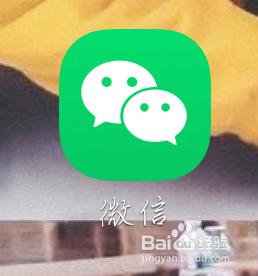
2.还有一种方法就是,找到好友的语音然后选择长按。长按之后就会看到一些选项,我们就点击【使用听筒模式】。这样我们就切换成听筒模式了,扬声器就不会打开了。
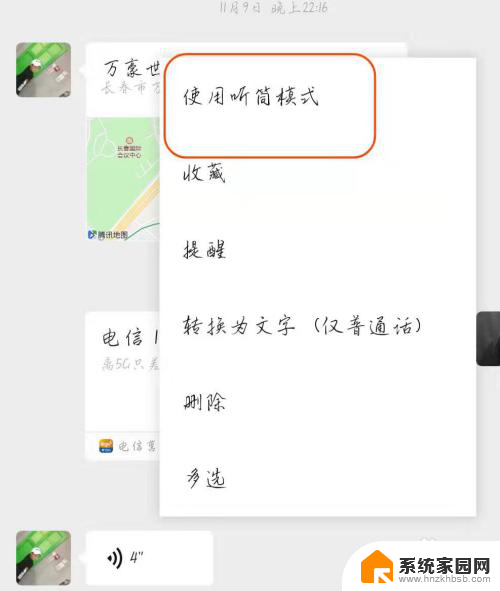
3.小编这里还有一种方法告诉大家,那就是我们在微信页面的最下方点击【我】。然后在【我】的页面中点击最后一个【设置】选项,进入设置页面后点击【聊天】选项。

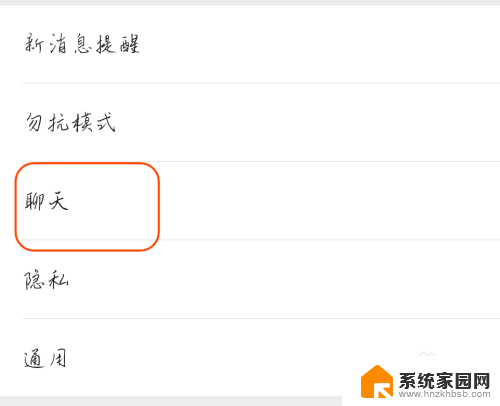
4.进入页面后小伙伴们就可以看到第一个【使用听筒播放语音】,然后点击选中。这样我们播放语音的时候就自动变为听筒模式啦,如果想要用扬声器,那便不选中即可。这样小编的方法就给大家演示完成了,希望能够帮助到大家。
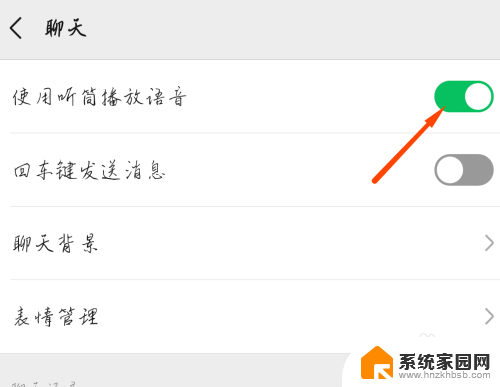
以上就是微信语音播放怎么切换到扬声器的全部内容,碰到同样情况的朋友们赶紧参照小编的方法来处理吧,希望能够对大家有所帮助。
微信语音播放怎么切换到扬声器 微信语音切换听筒模式和扬声器模式步骤相关教程
- 微信语音听筒播放怎么调整 微信语音聊天听筒播放设置步骤
- win11怎么切换耳机和扬声器 win11插耳机时如何设置扬声器播放
- 微信翻译粤语语音转文字 微信粤语语音转文字操作指南
- 怎么录音微信语音通话 在微信语音通话中如何进行录音
- win10禁用扬声器 Win10怎样设置禁用扬声器、插入耳机无声音
- 火狐怎么进入手机模式 Firefox 切换手机模式步骤
- 微信电话没有铃声提示怎么回事 微信语音电话无法响铃
- 电脑扬声器调到100了声音还是小 win10声音调不大怎么办
- 微信为什么没声音了怎么办 微信声音消失了怎么办
- 微信怎么没声音了是什么原因 微信消息没有声音怎么回事
- 迈入计算加速新时代 第二代AMD Versal Premium系列上新,助力您的计算体验提速
- 如何查看电脑显卡型号及性能信息的方法,详细教程揭秘
- 微软“Microsoft自动填充Chrome扩展”插件12月14日停用,用户需寻找替代方案
- CPU厂商的新一轮较量来了!AMD、英特尔谁将称雄?
- 微软发布Windows 11 2024更新,新型Copilot AI PC功能亮相,助力用户提升工作效率
- CPU选购全攻略:世代差异、核心架构、线程数、超频技巧一网打尽!
微软资讯推荐
- 1 如何查看电脑显卡型号及性能信息的方法,详细教程揭秘
- 2 CPU厂商的新一轮较量来了!AMD、英特尔谁将称雄?
- 3 英伟达发布NVIDIA app正式版 带来统一GPU设置软件,让你轻松管理显卡设置
- 4 详细指南:如何在Windows系统中进行激活– 一步步教你激活Windows系统
- 5 国产显卡摩尔线程筹备上市,国产显卡即将登陆市场
- 6 详细步骤教你如何在Win7系统中进行重装,轻松搞定系统重装
- 7 微软停服后,Linux对俄罗斯“动手”,国产系统关键一战即将开启
- 8 英伟达RTX50系列显卡提前发布,游戏体验将迎来重大提升
- 9 微软网页版和Win11新版Outlook可固定收藏夹功能本月开测
- 10 双11国补优惠力度大,AMD锐龙HX旗舰游戏本5800元起
win10系统推荐